튜토리얼: 아이디어 관리를 위한 프로젝트 설정
아이디어 관리는 조직 또는 커뮤니티 내에서 아이디어의 수집, 조직화, 평가 및 실행을 의미합니다. 아이디어는 직원, 고객 또는 파트너와 같은 다양한 이해관계자로부터 발생할 수 있습니다.
별도의 아이디어 백로그를 유지하면 팀이 완전히 확정되기 전에 잠재적인 컨셉과 제안을 캡처하고 우선 순위를 정할 수 있습니다. 이 별도의 백로그를 유지함으로써 미려하지 않거나 검증되지 않은 개념으로 본 백로그를 혼란스럽게 하는 일 없이 원활하게 아이디어를 관리할 수 있습니다.
이 튜토리얼에서는 GitLab 프로젝트를 아이디어 관리에 설정하는 방법을 배우게 됩니다.
GitLab에서 프로젝트를 아이디어 관리를 위해 설정하려면 다음을 수행합니다.
시작하기 전에
- 본 튜토리얼에 기존 프로젝트를 사용하는 경우, 프로젝트에 대한 적어도 리포터 역할이 있어야 합니다.
- 아래 단계를 따르고 나중에 프로젝트를 위한 상위 그룹을 생성하기로 결정하는 경우 레이블을 최대한 효과적으로 사용하려면 프로젝트 레이블을 그룹 레이블로 승격해야 합니다.
프로젝트 생성
프로젝트는 아이디어를 추적하는 데 사용될 이슈를 포함합니다.
빈 프로젝트를 생성하려면:
- 왼쪽 사이드바 상단에서 새로 만들기 () 및 새 프로젝트/리포지터리를 선택합니다.
- 빈 프로젝트 만들기를 선택합니다.
- 프로젝트 세부 정보를 입력합니다.
-
프로젝트 이름에
아이디어 관리 튜토리얼을 입력합니다.
-
프로젝트 이름에
- 프로젝트 만들기를 선택합니다.
아이디어 워크플로 정의
다음으로, 아이디어가 따를 상태 워크플로를 결정해야 합니다. 아이디어의 상태를 전달함으로써 이해관계자들과 올바른 기대를 설정하는 데 도움이 됩니다.
이 튜토리얼에서는 다음과 같은 상태 워크플로를 결정했다고 가정해봅시다.
리뷰 중백로그진행 중완료거부됨
기준 문서화
상태 워크플로에 동의한 후, 항상 팀원이 접근할 수 있는 곳에 그 내용을 기록해야 합니다.
예를 들어 프로젝트의 위키에 추가하거나 GitLab 페이지로 게시된 회사 핸드북에 추가할 수 있습니다.
범위 지정된 레이블 생성
이제 상태 워크플로를 나타내기 위해 아이디어에 추가할 레이블을 만듭니다.
이를 위한 최상의 도구는 범위 지정된 레이블입니다. 이를 사용하여 상호 배타적인 속성을 설정할 수 있습니다.
이전에 정의한 상태 디렉터리을 확인하여 해당하는 범위 지정된 레이블을 생성해야 합니다.
범위 지정된 레이블의 이름에 있는 이중 콜론(::)은 동일한 범위의 두 개의 레이블을 동시에 사용하지 못하게 합니다. 예를 들어, status::백로그 레이블을 이미 가진 이슈에 status::리뷰 중을 추가하면 이전 것이 제거됩니다.
각 레이블을 생성하려면:
- 왼쪽 사이드바에서 검색 또는 이동을 선택하여 프로젝트를 찾습니다.
- 관리 > 레이블을 선택합니다.
- 새 레이블을 선택합니다.
-
제목 필드에 레이블의 이름을 입력합니다.
status::리뷰 중부터 시작합니다. - 선택 사항. 사용 가능한 색상 중에서 선택하거나 배경색 필드에 특정 색상을 위한 16진수 색상 값을 입력하여 색상을 선택합니다.
- 레이블 생성을 선택합니다.
필요한 모든 레이블을 만들기 위해 이러한 단계를 반복합니다.
status::백로그status::진행 중status::완료status::거부됨
아이디어 상태 보드 생성
들어오는 아이디어를 위해 이슈 보드를 만들어서 레이블로 아이디어를 구성합니다. 카드를 여러 디렉터리으로 드래그하여 이슈를 빠르게 만들고 레이블을 추가하는 데 사용할 수 있습니다.
이슈 보드를 설정하려면:
- 왼쪽 사이드바에서 검색 또는 이동을 선택하여 아이디어 관리 튜토리얼 프로젝트를 찾습니다.
- 계획 > 이슈 보드를 선택합니다.
- 이슈 보드 페이지의 왼쪽 상단에서 현재 보드 이름이 표시된 드롭다운 디렉터리을 선택합니다.
- 새 보드 만들기를 선택합니다.
-
제목 필드에
아이디어 상태 워크플로우를 입력합니다. - 열린 디렉터리 표시 확인란 선택 및 닫힌 디렉터리 표시 확인란 선택 취소합니다.
- 보드 만들기를 선택합니다. 빈 보드가 표시됩니다.
-
status::리뷰 중레이블을 위한 디렉터리을 만듭니다:- 이슈 보드 페이지의 왼쪽 상단에서 디렉터리 만들기를 선택합니다.
- 나타나는 열에서 값 드롭다운 디렉터리에서
status::리뷰 중레이블을 선택합니다. - 보드에 추가를 선택합니다.
- 이전 단계를
status::백로그,status::진행 중,status::완료,status::거부됨레이블에 대해 반복합니다.
현재 보드의 디렉터리은 비어있어야 합니다. 다음에는 디렉터리을 몇 가지 이슈로 채우게 됩니다.
이해관계자가 아이디어 제출 및 투표
아이디어 관리 프로젝트를 이해관계자와 공유하고 아이디어를 문서화하도록 이하관계자를 초대하세요!
이하관계자를 초대하려면:
- 왼쪽 사이드바에서 관리 > 구성원을 선택합니다.
- 구성원 초대를 선택합니다.
- 이하관계자의 이메일 주소를 입력합니다.
- 리포터 역할을 선택합니다.
이하관계자는 이제 프로젝트에 접근하여 새로운 아이디어를 만들 수 있습니다:
- 왼쪽 사이드바에서 계획 > 이슈를 선택합니다.
- 오른쪽 상단에서 새 이슈를 선택합니다.
- 제목과 설명을 입력합니다.
- 이슈 만들기를 선택합니다.
이하관계자는 또한 관심 있는 아이디어를 나타내기 위해 기존 아이디어에 투표할 수 있습니다:
- 왼쪽 사이드바에서 계획 > 이슈를 선택합니다.
- 이슈를 선택합니다.
- 이슈 설명 아래의 엄지 손가락 올리기 이모지 반응을 선택합니다.
아이디어 심사
워크플로 상태를 설정하려면 열린 디렉터리에서 몇 가지 이슈를 레이블 디렉터리 중 하나로 끌어다 놓아보세요.
다음 단계
다음으로 다음을 수행할 수 있습니다:
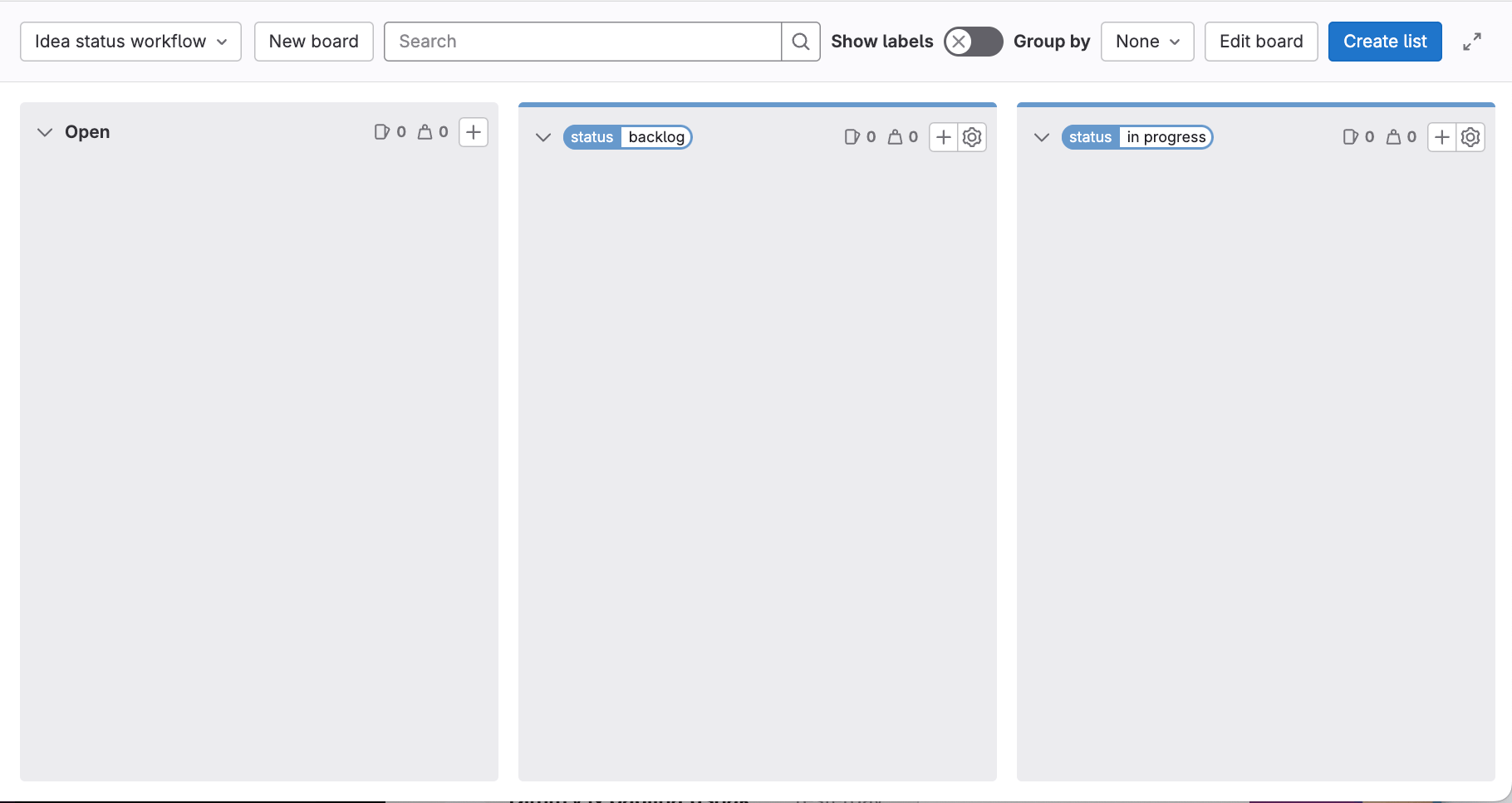
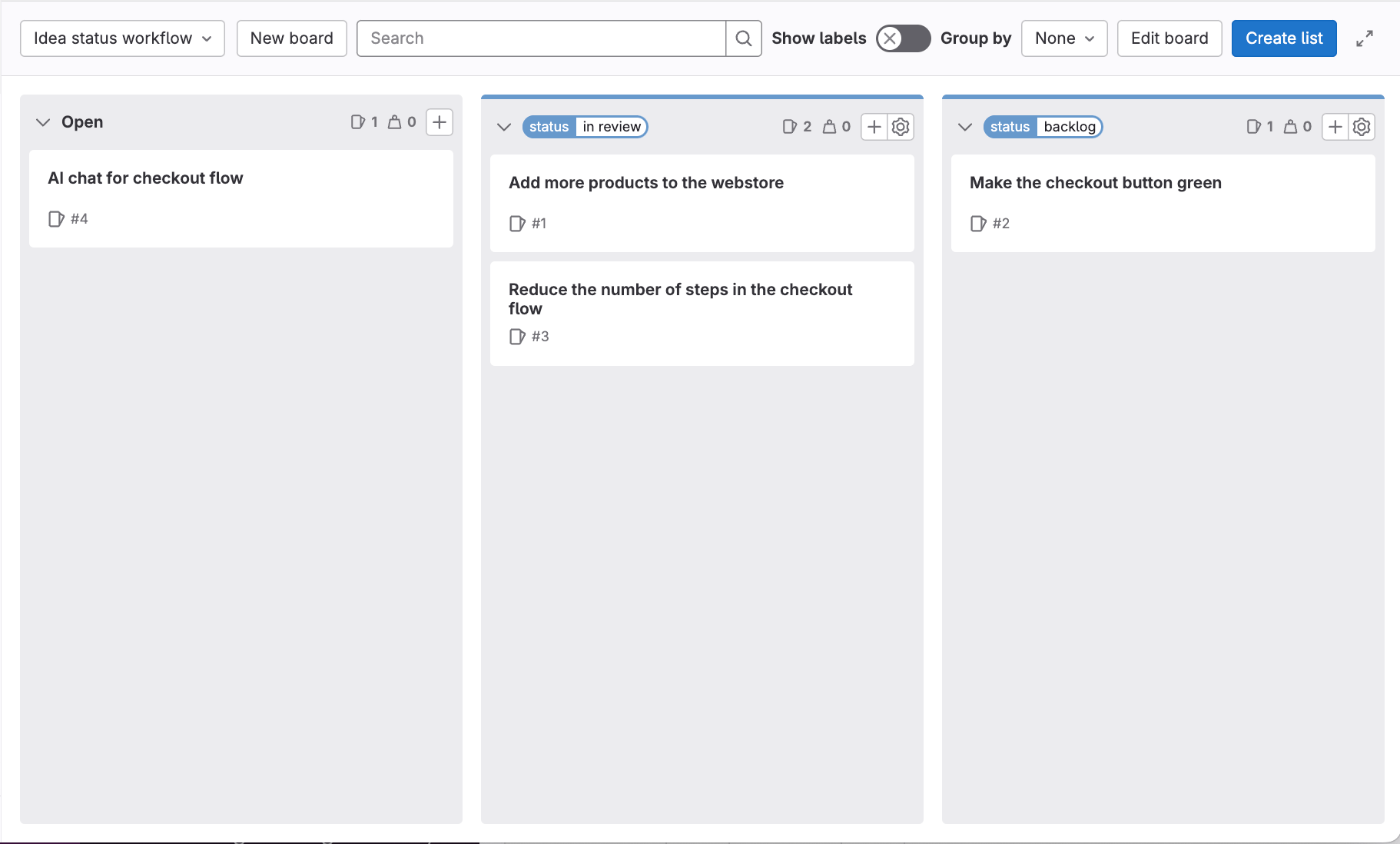
 도움말
도움말